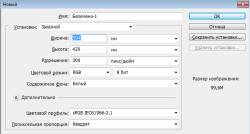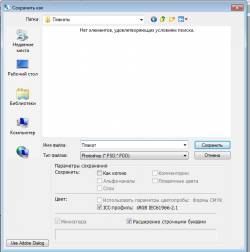| Главная » Статьи » Советы и уроки » Уроки |
|
1 шаг. Подумайте над идей плаката. Что именно вы хотите видеть на нем? В каком стиле хотите оформить плакат? Какой будет фон плаката, картинки на нем? Идеи плакатов можно придумать самим или поискать примеры в интернете. 2 шаг. Отберите фотографии, которые будут на плакате. Фотографий должно быть не больше 20-25шт. Лучше сделать два плаката, чем перегружать один большим количеством фотографий. Фотографии должны быть хорошего качества, не засвеченные и незатемненные. Избегайте темных фонов. 3 шаг. Найдите составляющие для плаката. Это фон, клипарт, отрисовки и рамки-вырезы. Все составляющие плаката должны быть высокого разрешения. Желательно чтобы все элементы вашего плаката сочетались друг с другом и были в одном стиле. Очень важно сочетание цветов не только самих картинок, но и с цветовой гаммой ваших фотографий. Все эти составляющие для плаката можно найти в интернете, набрав в поисковике, например, «клипарт» или «фоны для фотошоп» Итак, начнем. Я подробно
опишу, как сделать красивый плакат
самостоятельно. Открываем новый документ в фотошопе и выбираем размеры вашего плаката. А1 (594ммх841мм) или А2 (420ммх594мм) или др. Разрешение 300 пикс/дюйм. Открыв чистый лист сразу сохраним в формате фотошопа PSD Фаил – Сохранить как – (пишем имя для плаката) – Тип файла – PSD – Сохранить Открываем фон для плаката (я выбрала фон с полянкой) и перетаскиваем его на наш белый лист плаката Размер фона меньше чем наш плакат, поэтому его нужно растянуть до нужных размеров. Выбираем на левой боковой панели Инструмент перемещение (вторая сверху стрелка) Нажимаем на клавиатуре кнопку shift и удерживая левую кнопку мыши тянем за уголки фона. Итак мы поставили фон на наш плакат. Теперь сделаем надпись «Мой 3 годик» Надпись можно
написать самим при помощи инструмента
текст «Т» либо взять уже готовую надпись.
Я открою уже готовую
надпись, которая есть в моем архиве. Открываем и
перетаскиваем на фон плаката. Если надпись надо уменьшить или увеличить, то
делаем это также с помощью клавиши shift и потянув левой кнопкой мыши за уголки
надписи.
В нижнюю часть
плаката я хочу поставить паровозик.
Я нахожу клипарт паровозик, вагончики и рельсы. Открываю и перетаскиваю всё на фон плаката. Далее мне нужно
выбрать рамочки в которые я буду вставлять фотографии
и разместить их на
моем плакате.
Рамочки можно сделать самостоятельно (см. урок). А можно выбрать уже готовые. В данном уроке я взяла несколько разноцветных рамочек и разместила их на плакате. Количество и расположение рамочек зависит от количества ваших фотографий. Чтобы сделать копию
рамочки, выбираем в верхнем меню
Слои – создать
дубликат слоя
Или на панели Слои – выбираем слой с нужной рамочкой – правой кнопкой мыши – создать дубликат слоя Чтобы повернуть рамочку Нажимаем правую кнопку мыши – Поворот Нажимаем на уголок
рамочки и удерживая левую кнопку мышки поворачиваем рамочку
в нужную сторону.
Под центральной рамочкой я решила написать небольшое стихотворение. Для этого нужно скопировать стих и вставить при помощи инструмента «Текст» «Т» На левой боковой панели выбираем инструмент «Т» (текст) Наводим курсор мыши на место на плакате, куда хотим вставить стихотворение. Нажимаем правую кнопку мыши и выбираем вставить (вклеить) Редактировать Текст
можно в окне «Палитры символов и абзацев» Выбрать её можно в верхнем меню. Само
окно откроется справа от плаката. здесь мы выбираем цвет вид, размер шрифта и
абзаца.
Так же это можно
сделать и верхнем меню.
Размещаем клипарт на плакате. Открываем клипарт (картинки мультигероев) и перетаскиваем их на плакат Получаем шаблон нашего плаката. Размещаем фотографии на плакате. Если фотографии оказалась над рамочкой, переместить ее можно с помощью она Слои. В нем перетаскиваем мышкой слой фотографии под слой рамочки. Для того что бы уменьшить размер фотографии или увеличить, нужно удерживая клавишу shift, потянуть за уголок фотографии и растянуть или уменьшить фотографию до нужного размера. Разместив все фотографии получился вот такой плакатик. Сохраняем плакат в формате jpg Выбираем в Меню – Файл - Сохранить как Выбираем формат - JPEG (jpg). Нажимаем сохранить Появится окно с параметрами. Выбираем Подложка - без цвета.
Ваш плакат готов, можно распечатать и любоваться результатом!
Желаю Успехов!
Автор Кирикова Инна Сайт http://plakatiki.ucoz.ru/ | |
| Просмотров: 73651 | Комментарии: 27 | Теги: | Рейтинг: 3.2/4 |
| Всего комментариев: 9 | |||||||||
| |||||||||
 Приближается день рождения вашего маленького именинника и
вам хочется запечатлеть важные события и фотографии на плакате, но вы никак не
можете найти подходящий шаблон? Тогда вы можете попробовать сделать плакат
самостоятельно. Для этого вам понадобиться графическая программа
Приближается день рождения вашего маленького именинника и
вам хочется запечатлеть важные события и фотографии на плакате, но вы никак не
можете найти подходящий шаблон? Тогда вы можете попробовать сделать плакат
самостоятельно. Для этого вам понадобиться графическая программа